为协同仿真准备模拟
为互动式协同仿真修改独立的 Simcenter STAR-CCM+ 模拟。
-
开发独立的 Simcenter STAR-CCM+ 模拟,不进行任何协同仿真设置。在每个模拟中,根据分析需要激活物理模型:
- 对于共轭热传递分析,在这两个模拟中激活能量模型。
- 对于对因流体负载产生的固体位移建模的 FSI 应用:
- 在流体模拟中,向流体区域分配变形运动,使流体网格根据导入的固体位移更新。有关说明,请参见设置变形运动和求解器。当固体对流体的影响可以忽略时,变形运动就不是必需的。
- 在固体模拟中,激活固体应力模型,并根据需要设置应力分析的模拟。有关固体应力模拟的更多信息,请参见应力分析的常规工作流。
- 在每个模拟中,使用与合作伙伴仿真的预期值接近的临时边界条件。
-
在尝试进行协同仿真之前,运行独立的模拟以进行收敛。
如果独立的模型定义不正确或具有数值问题,则不可能获得协同仿真的求解。
要启用协同仿真:
-
在每个模拟中,激活以下附加模型:
组 物理模型 可选模型 协同仿真 协同仿真模型 Simcenter STAR-CCM+ 协同仿真处理模型 或者,可以激活一个或多个以下协同仿真处理模型: - 对于流体和固体模拟交换固体温度及流体热通量(热传递系数和参考温度)的预定义 CHT 协同仿真,激活协同仿真热处理模型。
- 对于预定义 FSI 协同仿真,其中流体和固体模拟交换固体位移及流体负载(压力和壁面剪切应力),激活协同仿真机械处理模型。
使用这些模型,可以指示 Simcenter STAR-CCM+ 根据导入的数据自动设置边界条件。请参见指定交换场。
每个模拟还额外需要一个物理连续体来表示合作伙伴仿真中的物理。在此连续体中,选择外部连续体模型,这表示物理由外部应用定义。在每个模拟中:
-
使用以下物理模型创建物理连续体:
组合框 模型 可选模型 外部连续体 空间 三维表面 时间 稳态或隐式非稳态 外部连续体 外部应用 外部应用 Simcenter STAR-CCM+ 耦合模型 - 在稳态模拟中,激活稳态耦合模型,以使稳态模拟按照指定的频率交换数据,该频率根据求解器迭代次数指定。
- 在瞬态(非稳态)模拟中,激活以下任一模型:
- 显式耦合 - 允许模拟以指定的耦合时间间隔在每个时间步中交换一次数据。可指示 Simcenter STAR-CCM+ 自动调整模拟时间步以满足耦合时间,也可保留指定时间步并允许 Simcenter STAR-CCM+ 调整耦合时间。请参见时间步调整。
- 隐式耦合 - 允许模拟按照根据求解器内部迭代次数指定的频率在每个时间步中多次交换数据。
通常,对于 CHT 和 FSI 问题,使用隐式耦合模型可以用大于显式耦合模型所需的时间步达到稳定求解。对于要求在每个时间步中多次交换数据以达到稳定求解的 FSI 问题,同样建议使用隐式耦合模型。
注 可耦合两个稳态模拟、两个瞬态模拟或者一个瞬态模拟和一个稳态模拟。在两个瞬态模拟之间的协同仿真中,在这两个模拟中激活相同的 Simcenter STAR-CCM+ 耦合模型。不支持在使用显式方案的模拟和使用隐式方案的模拟之间进行耦合。 下图举例说明了在 Simcenter STAR-CCM+ 至 Simcenter STAR-CCM+ CHT 协同仿真中耦合的两个模拟的模型选择。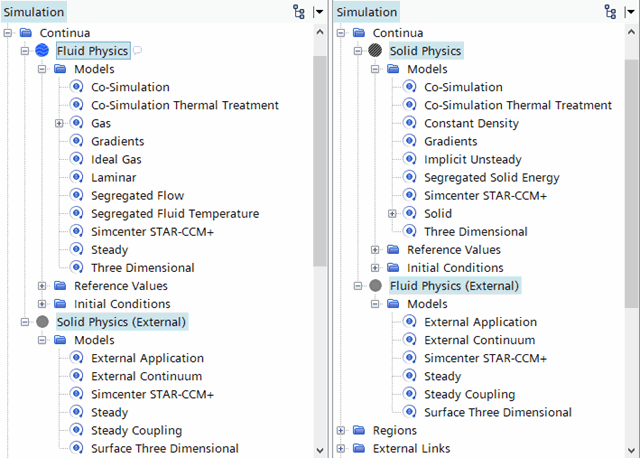
激活外部连续体模型时,Simcenter STAR-CCM+ 会将外部链接节点添加到模拟树,并创建一个链接节点 [链接 1]。链接表示与外部应用的连接。在此节点下可指定所有协同仿真设置。
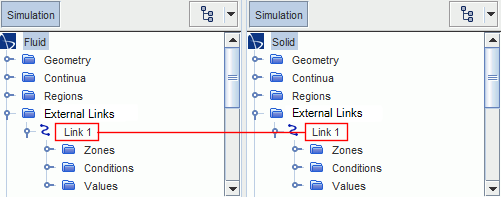
- 可根据需要重命名链接。但是,链接的名称必须与合作伙伴仿真中对应链接的名称匹配。
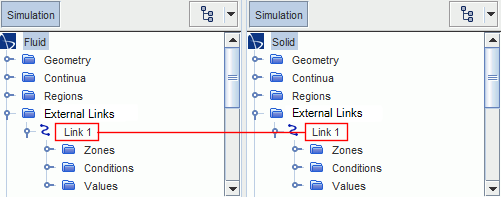
对于该链接,需指定表示合作伙伴仿真的外部连续体:
- 选择节点,并将连续体设为表示合作伙伴仿真的物理连续体。
指定领先模拟和滞后模拟。运行协同仿真时,领先模拟先运行,而滞后模拟需要等待领先模拟中的数据:
- 流体领先和固体滞后 - 使用上一时间步的位移。
- 固体领先和流体滞后 - 使用上一时间步中固体应力求解器使用 FSI 拉力对时间步进行积分所产生的位移。
-
在某个模拟中,选择 节点,然后将方法设为领先。
有关更多信息,请参见[链接 1] 条件和值。
- 使用相同的步骤,将另一个模拟设为滞后。
- 在每个模拟中,设置 ,以指定数据映射的方式。有关更多信息,请参见[链接 1] 条件和值。
-
对于流体和固体强耦合的 FSI 协同仿真,激活多物理场稳定性求解器:
要运行协同仿真,可在任一模拟中单击运行。在任一模拟中单击运行不会决定哪个模拟先运行。在并发选项中指定的领先模拟将始终先运行。单击了运行的模拟会处理与合作伙伴仿真的连接,而且,如果设置不一致,会在合作伙伴仿真中强制执行正确的设置。
或者,可将单击了运行的模拟设为在运行协同仿真时自动启动合作伙伴仿真。
-
在单击了运行的模拟中,选择节点,然后指定用于启动合作伙伴仿真的方法:
选项 步骤 手动启动合作伙伴仿真 将启动合作伙伴选项设为不启动 协同仿真启动时自动启动合作伙伴仿真 将启动合作伙伴选项设为启动应用程序 通过命令行自动启动合作伙伴模拟 将启动合作伙伴选项设为通过命令行启动应用程序 通过资源管理器启动合作伙伴模拟 将启动合作伙伴选项设为通过资源管理器启动应用程序 Simcenter STAR-CCM+ 会自动在合作伙伴模拟中指定一致的设置。有关更多信息,请参见Simcenter STAR-CCM+ 链接参考。
-
指定用于连接到合作伙伴仿真的方法:
- 如果模拟位于同一目录中且单独启动模拟,则无需指定主机和端口详细信息。在每个模拟中,选择节点,然后将选项设为通过文件连接设置。Simcenter STAR-CCM+ 会将主机和端口详细信息保存到连接文件,在任一模拟中单击运行时,系统会自动将这些文件用于连接。有关更多信息,请参见通过文件连接设置。
- 如果手动启动模拟但它们不在同一目录中,则在单击了运行的模拟中指定合作伙伴仿真的主机和端口:
- 选择节点,然后将选项设为主机:端口。
- 选择。在属性窗口中,单击
 (),然后从当前活动的所有 Simcenter STAR-CCM+ 模拟列表中选择合作伙伴仿真。
(),然后从当前活动的所有 Simcenter STAR-CCM+ 模拟列表中选择合作伙伴仿真。
- 如果指示由某个模拟自动启动合作伙伴仿真,则该模拟将使用启动详细信息连接到合作伙伴。节点将显示运行合作伙伴仿真的主机和端口。